Letzte Woche hatte Microsoft den Beta- und Dev-Kanal getrennt. Dadurch wird die Windows 11 24H2 Beta jetzt mit der 26120 weitermachen. Heute folgt zum Wochenende die KB 5053658. Dadurch erhöht sich die Versionsnummer auf die 26120.3653.
Schlechte Nachricht: Wir entfernen das Skript bypassnro.cmd aus dem Build, um die Sicherheit und Benutzerfreundlichkeit von Windows 11 zu verbessern. Diese Änderung stellt sicher, dass alle Benutzer das Setup mit einer Internetverbindung und einem Microsoft-Konto beenden. Damit entfällt die Möglichkeit ein lokales Konto bei der Installation anzulegen. Es funktioniert aber weiterhin den Registryeintrag zu setzen. Es wurde nur das Script entfernt. Nicht die Möglichkeit, den Wert in der Registry zu ändern.
Die schnelle Rechnerwiederherstellung (Quick Machine Recovery, QMR), Teil der Windows Resiliency Initiative, die auf der Ignite 2024 angekündigt wurde, ist jetzt im neuesten Windows Insider Preview Build verfügbar. Wenn diese Funktion aktiviert ist, behebt sie weit verbreitete Boot-Probleme auf Windows 11-Geräten, indem sie automatisch Korrekturen direkt aus der Windows-Wiederherstellungsumgebung (WinRE) erkennt und anwendet und so die Systemausfallzeit und manuelle Eingriffe reduziert. Wenn ein kritischer Boot-Fehler auftritt, ruft das Gerät WinRE auf, stellt eine Verbindung zum Netzwerk her und sendet Diagnosedaten an Microsoft, das dann über Windows Update gezielte Abhilfemaßnahmen bereitstellen kann. IT-Administratoren wird empfohlen, diese Funktion, die standardmäßig für Privatanwender aktiviert ist, zu aktivieren, anzupassen oder zu testen.
Bekannte Probleme durch die KB5053658
- Wenn ihr den Beta-Kanälen unter Windows 11, Version 24H2, beitretet, wird euch Build 26120.3360 angeboten. Nach der Installation dieses Updates wird euch das neueste verfügbare Update angeboten. Diese 2-malige Erfahrung, um auf den neuesten 24H2-basierten Build im Beta-Kanal zu gelangen, ist nur vorübergehend.
- Nachdem Sie Ihren PC unter Einstellungen > System > Wiederherstellung zurückgesetzt haben, wird Ihre Build-Version möglicherweise fälschlicherweise als Build 26100 anstelle von Build 26120 angezeigt. Dies wird Sie nicht daran hindern, zukünftige Updates für den Beta-Kanal zu erhalten, die dieses Problem beheben werden.
- Recall
- Bei einigen Insidern kann ein Problem auftreten, bei dem Recall nicht in der Lage ist, Schnappschüsse automatisch zu speichern, und die Einstellung kann in den Einstellungen nicht aktiviert werden. Wir arbeiten an einer Korrektur für dieses Problem.
- Recall kann unter „Windows-Funktionen ein- oder ausschalten“ aktiviert oder deaktiviert werden. Wir speichern die Recall-Binärdateien auf der Festplatte, während wir das Hinzufügen/Entfernen testen. In einem zukünftigen Update werden wir die Binärdateien vollständig entfernen.
- Click to Do
- Die intelligenten Textaktionen werden jetzt lokal moderiert, um die Sicherheit von Aufforderungen und Antworten zu gewährleisten, und haben den Cloud-Endpunkt ersetzt. Da diese intelligenten Textaktionen nun vollständig lokal sind, sind sie auch in Click to Do in Recall verfügbar.
- Wenn eine Ihrer Aktionen auf Bildelementen nicht mehr angezeigt wird, stellen Sie bitte sicher, dass Sie die neuesten Updates für die Fotos- und Paint-App aus dem Microsoft Store haben.
- Manchmal wird zusätzlicher Kontext angezeigt, wenn Sie intelligentere Textaktionen verwenden, die von Phi Silica unterstützt werden.
- Datei Explorer Wir arbeiten an der Korrektur eines Problems, das bei einigen Insidern zum Absturz des Datei-Explorers Home führt. Wenn Sie den Datei-Explorer in einem anderen Ordner starten (z. B. über die Suche oder das Dialogfeld Ausführen), sollten Sie in Ihren Ordnern navigieren können.
- Task-Manager
- Nach dem Hinzufügen der neuen CPU-Utility-Spalte werden Sie feststellen, dass System Idle Process immer als 0 angezeigt wird.
- Die CPU-Diagramme auf der Seite Leistung verwenden immer noch die alten Berechnungen des CPU-Dienstprogramms.
- Widgets [NEU] Windows Insider im Europäischen Wirtschaftsraum (EWR) mit den neuen Widgets für den Sperrbildschirm können feststellen, dass das Wetter-Widget vorübergehend nicht verfügbar ist.
Korrekturen und Verbesserungen durch die KB5053658
- Wir arbeiten ständig daran, die Sprachausgabe noch intuitiver, effizienter und hilfreicher für die Benutzer zu machen, die sich täglich darauf verlassen. In diesem Sinne führen wir eine neue Funktion ein – die Sprachaufzeichnung -, die Ihnen helfen soll, den Überblick über die Sprachausgabe zu behalten und schnell darauf zugreifen zu können. Mit der Sprachwiederholung können Sie schnell auf gesprochene Inhalte zugreifen, die Live-Transkription mitverfolgen und kopieren, was die Sprachausgabe zuletzt gesagt hat – alles mit einfachen Tastenkombinationen.
- Wir stellen eine neue, optimierte Benutzeroberfläche für unerwartete Neustarts vor, die besser mit den Designprinzipien von Windows 11 übereinstimmt und unser Ziel unterstützt, die Benutzer so schnell wie möglich wieder produktiv zu machen. Wir haben die Benutzeroberfläche vereinfacht und gleichzeitig die technischen Informationen auf dem Bildschirm beibehalten. Zur Erinnerung: Für Windows Insider erscheint dies als „grüner Bildschirm“. Diese Funktion wird ab Windows 11, Version 24H2 und höher in den Beta-, Entwicklungs- und Canary-Kanälen an Windows Insider verteilt.
- Copilot unter Windows
- Sie können Copilot unter Windows jetzt mit Win + C starten. Sie können Ihre Copilot-Taste und Win + C jederzeit mit der vorhandenen Funktion „Copilot-Taste auf der Tastatur anpassen“ unter Einstellungen > Personalisierung > Texteingabe personalisieren.
- Um auf die „Press to talk“-Funktion zuzugreifen und ein Gespräch mit Copilot unter Windows zu beginnen, halten Sie die Copilot-Taste 2 Sekunden lang gedrückt. Bei PCs ohne Copilot-Taste halten Sie Win + C 2 Sekunden lang gedrückt. Um Ihr Gespräch zu beenden, drücken Sie die Esc-Taste. Wenn mehrere Sekunden lang nicht gesprochen wird, beendet Copilot das Gespräch automatisch. Wenn das Gespräch beendet ist, wird das Mikrofon auf dem Bildschirm ausgeblendet. Wie bereits angekündigt, können Sie auch Alt + Leertaste drücken und gedrückt halten, um mit Copilot unter Windows zu sprechen. Mit dieser Funktion können Sie mit Copilot über Ihre Stimme interagieren und sofortige Antworten geben, während Sie in Ihrem aktuellen Arbeitsablauf bleiben und Ihre Aufgaben ohne Unterbrechung fortsetzen. Press to talk wird im neuesten Update der Copilot-App (Version 1.25033.139.0 und höher) unterstützt. Dieses Update wird ab sofort über die Insider-Kanäle im Microsoft Store bereitgestellt.
- Entwickler können für ihre Anwendungen, die die Copilot-Taste unterstützen, denselben Auslöser für „Press to Talk“ erhalten, indem sie die Zustandsänderungen der Microsoft Copilot-Hardwaretaste verwenden. Beachten Sie, dass die auf Unternehmen ausgerichtete Microsoft 365 Copilot-App diese Unterstützung derzeit nicht bietet.
- Win + C und Drücken zum Sprechen werden nach und nach eingeführt, sodass nicht alle Insider das Update sofort erhalten werden. Wir freuen uns darauf, die Verbesserungen mit unseren Insidern zu testen, um sicherzustellen, dass alle unsere Kunden ein großartiges Copilot-Erlebnis für Windows haben.
- Click to Do
- Auf Ihren Copilot+ PCs können Sie jetzt über das Startmenü auf Click to Do zugreifen, einschließlich der Möglichkeit, es an Start und Ihre Taskleiste anzuheften.
- Click to Do kann jetzt intelligente Textaktionen nicht nur auf Englisch, sondern auch auf Spanisch und Französisch ausführen. Wir werden die Unterstützung für weitere Sprachen in zukünftigen Updates einführen. Textaktionen sind derzeit auf Snapdragon-betriebenen Copilot+ PCs verfügbar und werden in Kürze auch für AMD- und Intel®-betriebene Copilot+ PCs verfügbar sein.
- Click to Do verfügt über eine Textaktion zum Erstellen einer Aufzählungsliste. Derzeit auf Englisch, Spanisch und Französisch und auf Snapdragon-betriebenen Copilot+ PCs verfügbar, in Kürze auch für AMD- und Intel®-betriebene Copilot+ PCs.
- Windows Freigabe
- Wenn Sie Links oder Webinhalte über das Windows-Freigabefenster freigeben, wird eine visuelle Vorschau für diese Inhalte angezeigt.
- Im Windows-Fenster für die Freigabe können Bilder nun schnell bearbeitet und verbessert werden, während sie freigegeben werden. Dazu gehören Inline-Bildbearbeitungsfunktionen, wie z. B. Zuschneiden, Drehen und Anwenden von Filtern, sowie die Möglichkeit, Bilder zu komprimieren, um die Dateigröße für eine einfachere Weitergabe zu verringern. Diese Funktion ist nur für lokal auf Ihrem PC gespeicherte Bilder verfügbar. Wir hatten darüber schon vorab berichtet
- Taskleiste Es wurde ein Problem korrigiert, bei dem die Taskleistensymbole nicht wie gewünscht vergrößert wurden, wenn der PC in einer Tablet-Haltung verwendet wurde.
- Datei Explorer:
- Korrektur eines Problems, bei dem ein hängender Suchindexer dazu führen konnte, dass auch der Datei-Explorer hängen blieb.
- Korrektur eines Problems, bei dem das Datum von Dateien und Ordnern in Home unerwartet leer sein konnte.
- Korrektur eines Problems, das die Zuverlässigkeit des Starts des Datei-Explorers beeinträchtigt hat.
- Korrektur eines Problems, bei dem die Ausführung von Suchvorgängen auf der Startseite verhindert werden konnte, wenn die Verbindung zu Netzlaufwerken unterbrochen war.
- Korrektur eines Problems, das zum Absturz des Datei-Explorers führte, wenn bestimmte Dateien verschoben oder umbenannt wurden.
- Fensterverhalten Korrektur eines Absturzes von explorer.exe im Zusammenhang mit Snap-Layouts, der beim Ziehen eines Fensters oder beim Bewegen des Mauszeigers über die Schaltfläche „Maximieren“ in einem Fenster auftreten konnte.
- Windows Update
- Korrektur eines Problems, das dazu führen konnte, dass eine Meldung angezeigt wurde, die zum Neustart aufforderte, um ein kumulatives Update zu installieren, das bereits installiert war.
-Korrektur eines Problems, bei dem ein installiertes kumulatives Update unerwartet nicht in Einstellungen> Windows Update > Updateverlauf angezeigt wurde. - Einstellungen
- Es wurde ein Problem korrigiert, bei dem die Einstellungen bei einigen Insidern abstürzten, wenn sie in den neuesten Builds zu System > Energie & Akku gingen.
- Es wurde ein Problem korrigiert, bei dem der Text in den erweiterten Kameraoptionen unter Bluetooth & Geräte > Kameras möglicherweise nicht korrekt geladen wurde.
- blogs.windows
Manueller Download der KB5053658
KB5037898 als Enablement Package (Funktionsupdate)
Windows 11 Tutorials und Hilfe
- In unserem Windows 11 Wiki findet ihr sehr viele hilfreiche Tipps und Tricks.
- Falls ihr Fragen habt, dann stellt diese ganz einfach bei uns im Forum.
- Installationsmedien: Aktuelle Windows 11 ISOs findet ihr hier: 23H2 22631, oder 24H2 26100. Ansonsten immer in der rechten Sidebar.
- Windows 11 neu clean installieren Tipps und Tricks.
- Windows 11 auch ohne TPM und Secure Boot installieren.
- Windows 11 mit lokalem Konto auch Offline installieren.
- Windows 11 Inplace Upgrade Reparatur oder Feature Update.
- Automatisch anmelden Pin entfernen Windows 11.
- Alle Beiträge zu Windows 11 im Blog findet ihr über diese Seite. Wobei auch alle anderen Artikel interessant sein können.


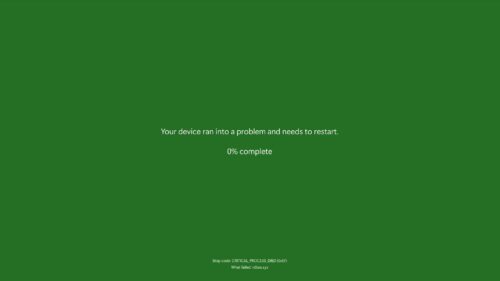







„Schlechte Nachricht: Wir entfernen das Skript bypassnro.cmd aus dem Build, um die Sicherheit und Benutzerfreundlichkeit von Windows 11 zu verbessern.“
Moin!
Zwecks dem Teil mit der Sicherheit, bin ich ein wenig am zweifeln. Absolut und somit vollumfänglich, bei dem Teil mit der Benutzerfreundlichkeit.😁
„Diese Änderung stellt sicher, dass alle Benutzer das Setup mit einer Internetverbindung und einem Microsoft-Konto beenden.“
Kurz & knapp;
Ludi publici!
Gruß Fred.
Bin mal gespannt wie lange es noch dauert, bis ich Geräte für meine Kunden im Laden gar nicht mehr vorinstallieren kann. Es muss doch weiterhin zumindest für Admins eine Möglichkeit geben da drumherum zu kommen.
„Es funktioniert aber weiterhin den Registryeintrag zu setzen. Es wurde nur das Script entfernt. Nicht die Möglichkeit, den Wert in der Registry zu ändern.“
https://www.deskmodder.de/wiki/index.php?title=Windows_11_mit_einem_lokalen_oder_Microsoft_Konto_installieren#Windows_11_Home_oder_Pro_ohne_Internet_und_lokalem_Konto_installieren
Und oder greif z.B.: auf Rufus zurück.
Gruß Fred.
Das mit der Registry muss ich mir dann mal für die Zukunft anschauen.
Rufus ist jedenfalls nicht immer eine Option. Hatte schon diverse Acer- und Samsung-Geräte die sich geweigert haben von einem Rufus-Stick zu booten. Einen Stick der mit dem Media Creation Tool erstellt wurde, haben diese Geräte aber immer akzeptiert.
Kommt auch immer drauf an ist der Stick im mbr oder für uefi formatiert
gepostet mit der Deskmodder.de-App für iOS
I am on Windows 10 and I could care less about an abomination called Windows 11. Windows 10 is bad too but far from this crap.
Überall dieser sch… Zwang seine Daten online zu stellen!
Hier wird auch nur wieder die „Monopol“-Macht ausgenutzt! Ich meine Linux für die breite Masse ist nun auch nach Jahrzehnten keine „wirkliche“ Alternative. Und alles auf Apple umzustellen und mit Einschränkungen in Funktionen mit anderen Geräten zu leben, empfinde ich auch als schwierig.
In letzter Zeit entwickeln sich an allen Ecken und Enden immer nur noch massive Kompromisse mit den ganze Gerätschaften. Das KI Gedöns wird es nicht besser machen. Die Hardwareanforderungen steigen, Akkuverbräuche nehmen zu, für die Wirtschaft ist dies die willkommene Zeitenwende, da seit Jahren die Absätze im Hardwarebereich sinken. Dies ist wahrscheinlich der wahre Grund für die KI-Werbetrommel.
Denn wenn man sich die zusammengeschnippselten Ausarbeitungen dieser „schlauen“ Technik anschaut, fragt man sich schon, warum nun das Smartphone mehr RAM, CPU, etc. benötigt, für das was da rauskommt!
Apple freut es, kann das nächste iPhone Pro an der 2000€ Grenze kratzen.
Dann am besten noch ohne Karton quasi als „Bulk“ verkaufen und wieder den Umweltschutzaspekt voranstellen.
Es lebe die „Verd…“ der Gesellschaft
Bitte diesen Post nicht zu ernst nehmen, nicht dass sich wieder ein paar einzelne nicht einkriegen, aber auch für diejenigen dürfte bei reichlicher Überlegung der ein oder andere Satz zum nachdenken anregen…
…ich meine wo führt diese ganze Sammelwut an Daten noch hin? -Wirtschaftskriege, mehr wahrscheinlich nicht!
Wie geht es dann bei der Pro weiter. Da kann man ja trotz Internetverbindung weiterhin lokales Konto anlegen in dem man sagt man wird einer Domaine beitreten. Wird dann demnächst in der OOBE schon der Domain Join erzwungen?
Hier kann man auch schön darüber lesen: (Bebildert)
https://www.neowin.net/news/kb5053658-microsoft-wants-to-remove-windows-11-bypassnro-bypass-for-internet-msa/
Beachtet mal „Startup-Repair“ im Bild
https://techcommunity.microsoft.com/blog/windows-itpro-blog/get-started-with-quick-machine-recovery-in-windows/4398487
Stay tuned for future enhancements as we continue to strengthen Windows resilience and support IT admins in maintaining seamless business operations.
To learn more about the Windows Resiliency Initiative, see Windows security and resiliency:
Protecting your business.
KB5037898 is annoying because it’s for Insiders, not a standard installation, and it’s 3GB? Still frustrated with the inconsistencies in the system’s design, forcing me to rely on the bugs in Rectify 11.
lokales Konto einfach mit einer autounattend.xml setzen.
https://schneegans.de/windows/unattend-generator/
Das Script aus einer vorhandenen Installation einfach z.B. auf einen USB-Stick sichern.
Als Insider braucht man MS-Konto.
nein, stimmt nicht. Siehe hier:
https://www.deskmodder.de/phpBB3/viewtopic.php?t=33015
Danke für die Info
Bei der Anleitung manuell ein lokales Konto mit „net“ zu erstellen wird abschließend vor dem Neustart „msoobe“ ausgeführt. Warum ist das „msoobe“ nötig?
Notfalls kann man den Trick über das Beitreten einer Domain anwenden.
Da kann man den MS Kontozwang noch mit umgehen.
Aber nur bei der Pro-Version.